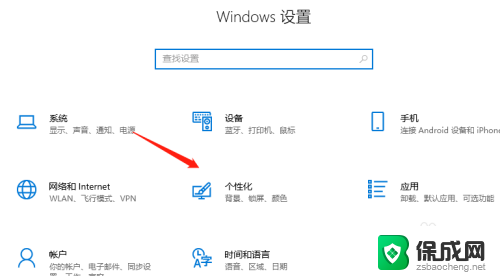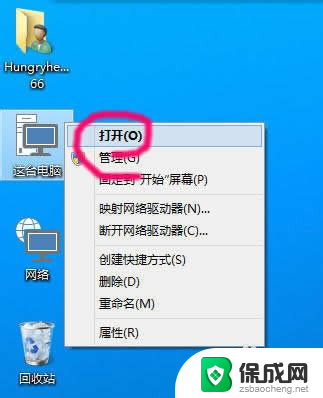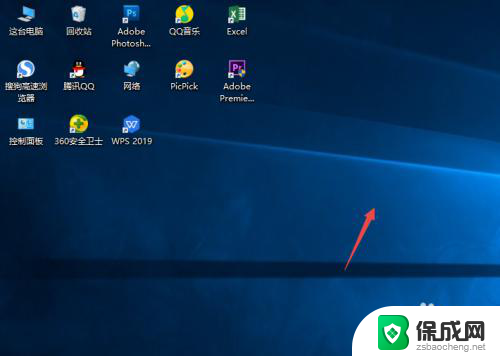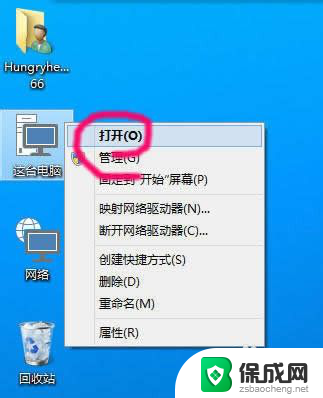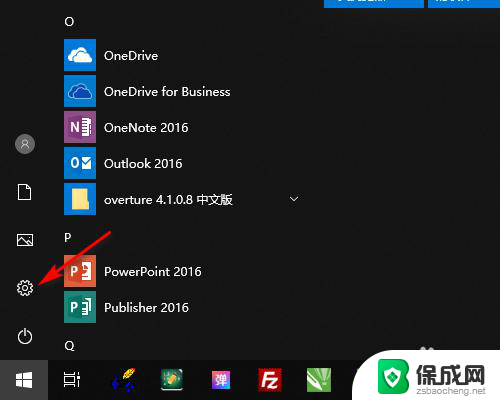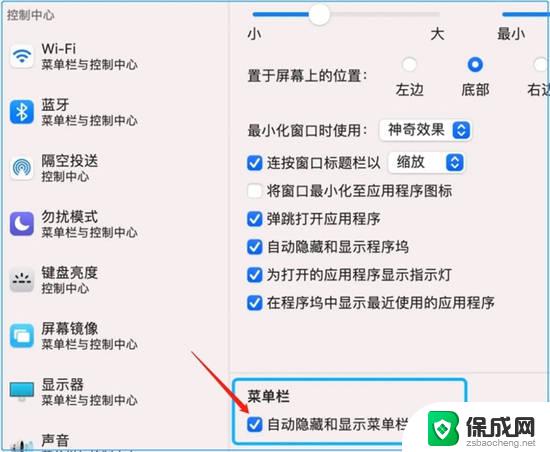win10隐藏的图标怎么显示出来 Windows 10如何显示任务栏上隐藏的小图标
更新时间:2023-10-11 14:47:40作者:jiang
win10隐藏的图标怎么显示出来,随着科技的不断进步,Windows 10作为微软最新的操作系统版本,给用户带来了全新的使用体验和更多的功能,在使用过程中,我们可能会遇到一些问题,比如任务栏上隐藏的小图标无法显示出来。如何解决这个问题呢?本文将为大家介绍一些简单的方法,帮助您快速显示Win10隐藏的图标,让您的操作更加便捷。
操作方法:
1.首先在小箭头上右击鼠标点击最下面的“任务栏设置”
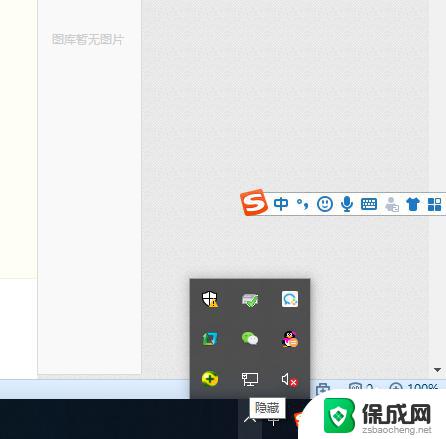
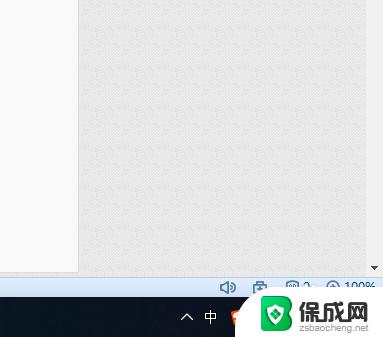
2.然后在 设置 页面里会出现 任务栏
接着在 通知区域 点击 选择哪些图标显示在任务栏上
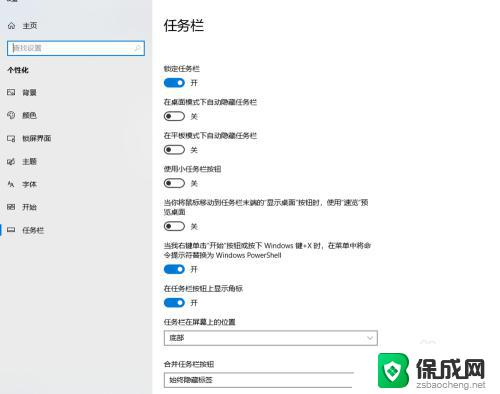
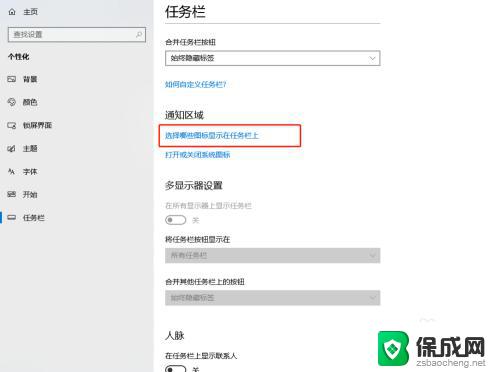
3.最后把需要选择的打开就可以了。
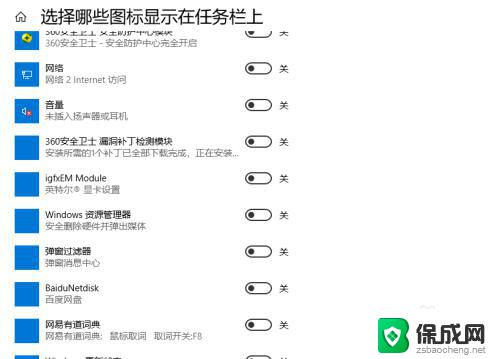
以上就是如何显示Win10隐藏的图标的全部内容,如果你也遇到了这种情况,可以根据本文提供的方法来解决,希望这篇文章对你有所帮助。